Vérifiez rapidement si un Windows 32 bits ou 64 bits est installé.

Tous les utilisateurs ne sont pas si bien renseignés qu'ils peuvent dire immédiatement si un Windows 32 64 bits ou 10 bits est installé.
Lors du téléchargement de programmes, il arrive souvent que le logiciel soit disponible en deux versions différentes.
À savoir une fois en tant que programme 32 bits et en tant que programme 64 bits.
Juste stupide si vous ne savez pas ce dont vous avez besoin.
Comment savoir si j'ai installé Windows 32 64 bits ou 10 bits ?
Utilisez simplement le raccourci clavier Bouton Windows + pause/interruption
Une fenêtre s'ouvre dans laquelle de nombreuses informations importantes, dites de base, sur Windows 10 installé sont répertoriées.
Il y a des informations sur le système comme le Type de processeurqui a installé La mémoire principale et celui qui est important pour nous dans ce cas Type de système.
Dans la capture d'écran par exemple
Type de système : système d'exploitation 64 bits, processeur x64
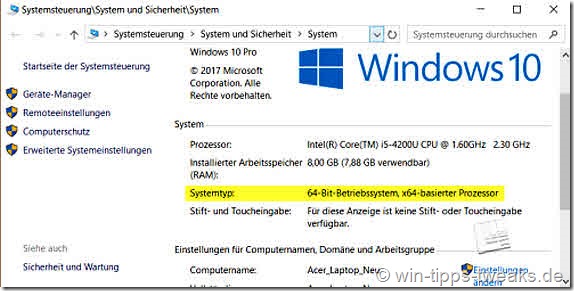
Lire/écrire des commentaires
(hm)
| Transparence: | Cet article peut contenir des liens d'affiliation. Ceux-ci mènent directement au fournisseur. Si un achat est effectué par ce biais, nous recevons une commission. Il n'y a aucun frais supplémentaire pour vous ! Ces liens nous aident à refinancer le fonctionnement de win-tipps-tweaks.de. |
Cette astuce vient de www.win-tipps-tweaks.de
© Droits d'auteur Michael Hille
avertissement:
L'utilisation incorrecte de l'Éditeur du Registre ou de ses astuces peut entraîner de graves problèmes de système pouvant vous obliger à réinstaller votre système d'exploitation. La falsification des fichiers du registre et l'utilisation des astuces sont à vos risques et périls.


